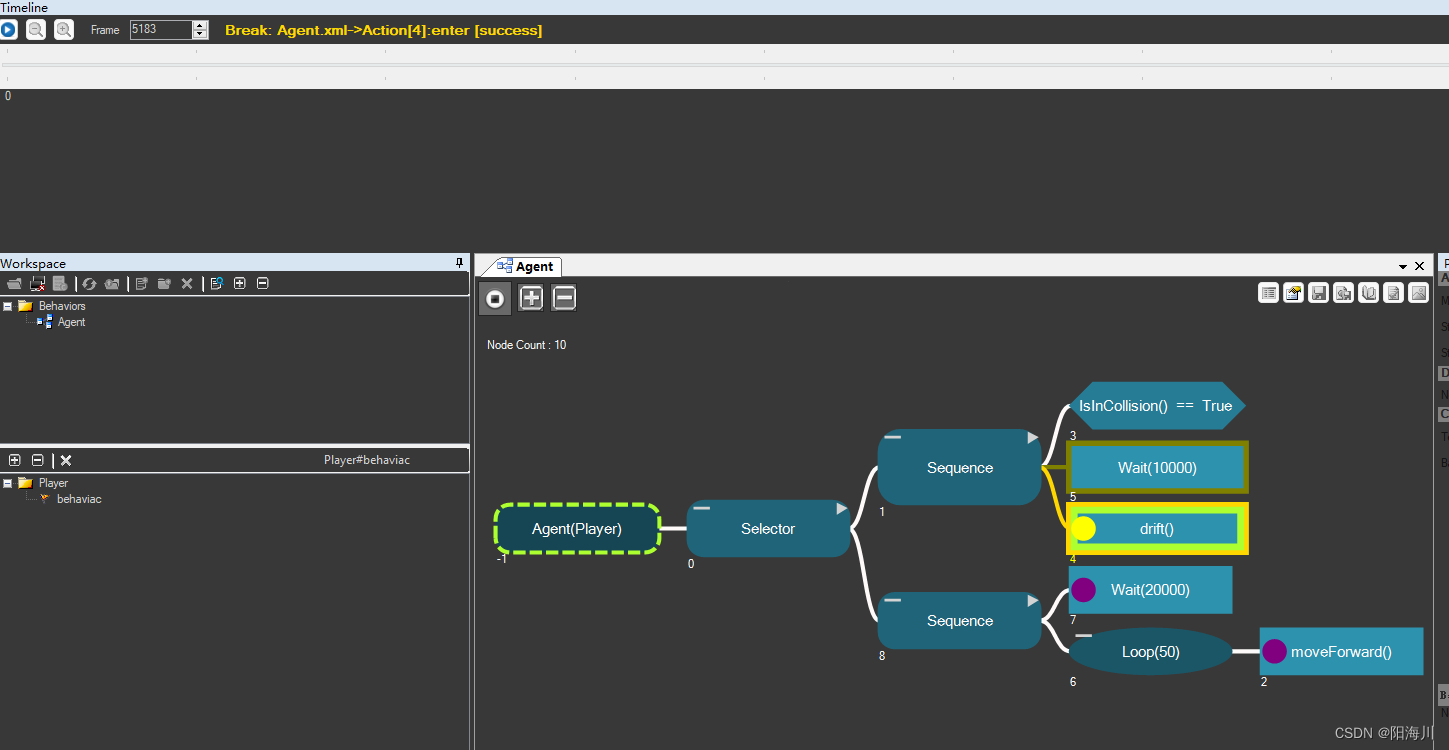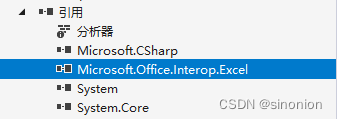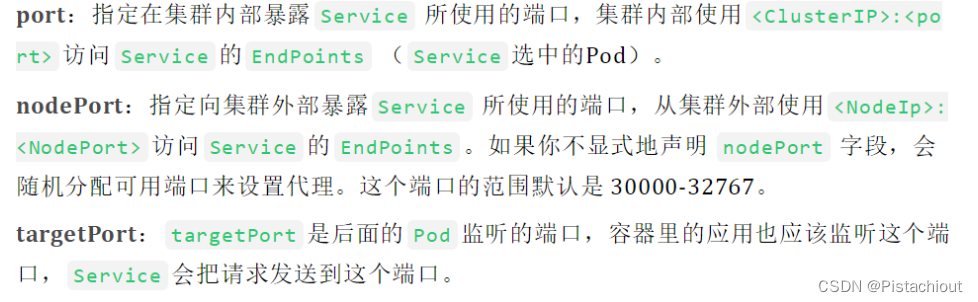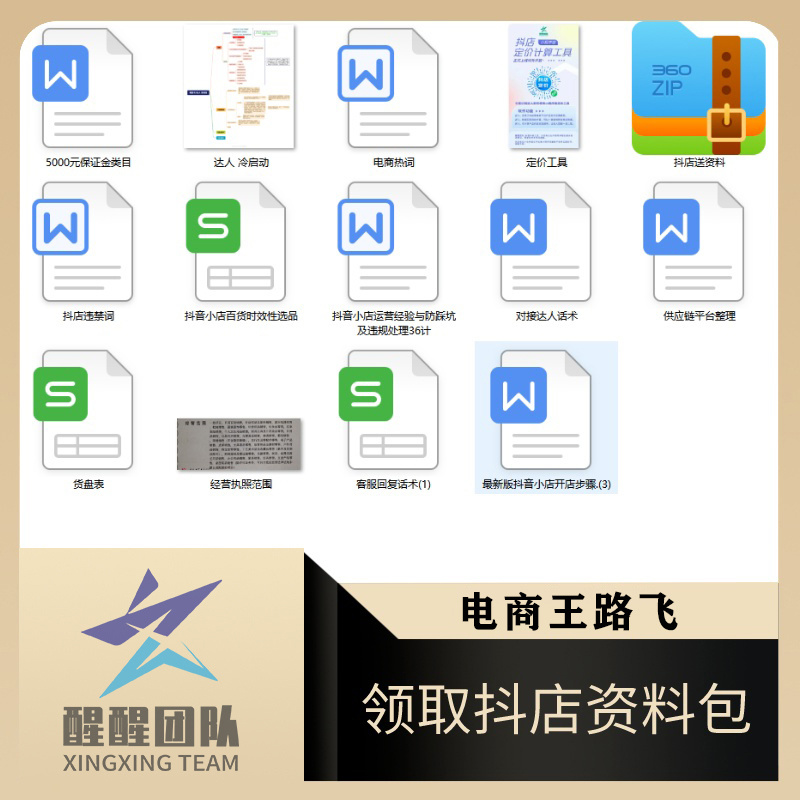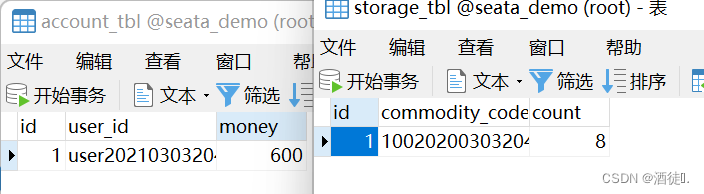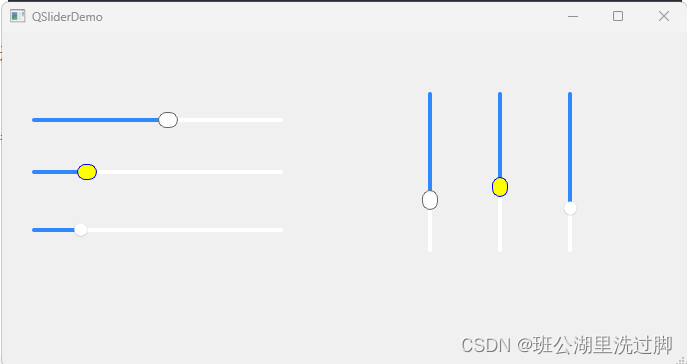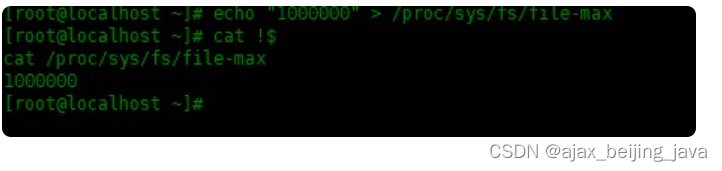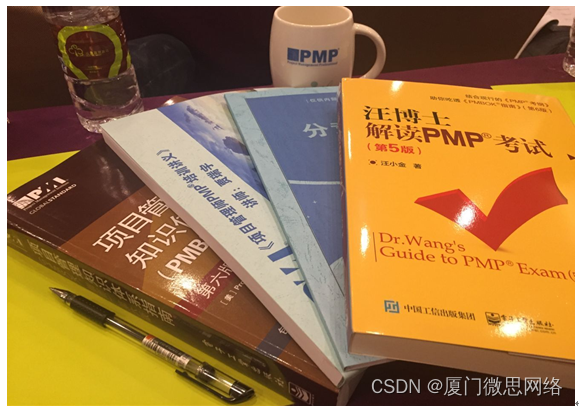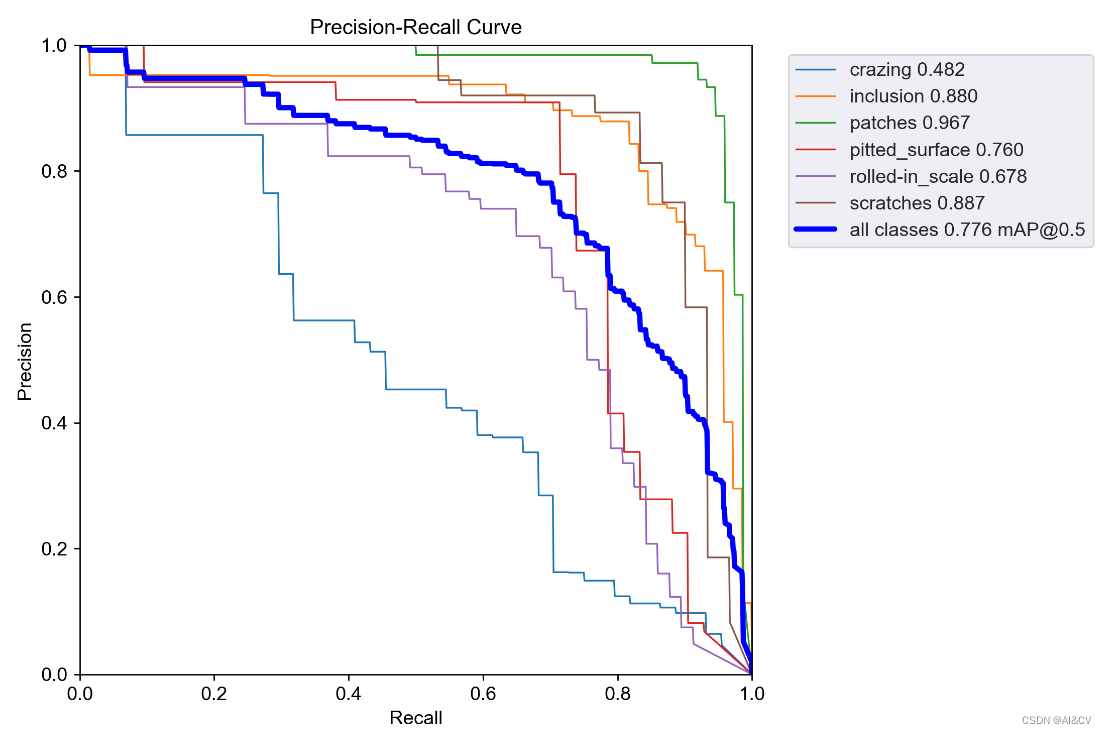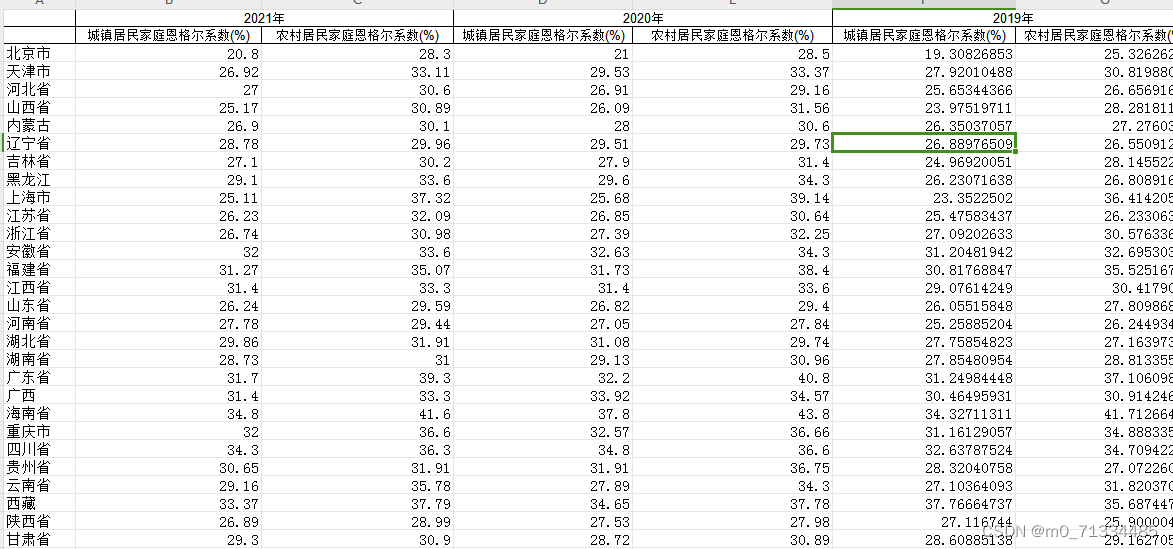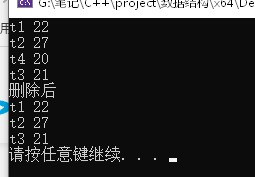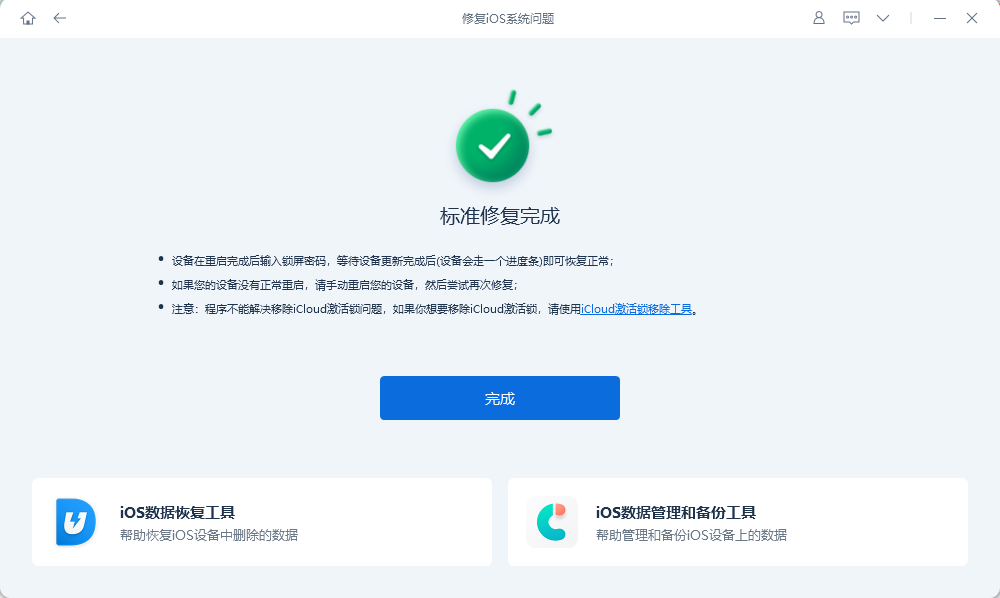1. 克隆源码
https://github.com/Tencent/behaviac/
2. 编译生成BehaviacDesigner.exe

3. 找到并打开BehaviacDesigner.exe(先不急着填弹出的路径workspace 设置框)

4. 新建一个Unity 空工程,并在此处下载behaviac unitypackage

5. Unity中导入该Unitypackage
6. 在Unity 工程Assets中创建Resources/behaviac/exported 文件夹
7. 回到第三步,设置工作路径如下

8. 创建一个行为树命名为Agent,创建一个agent的派生类叫Player(之后会生成一个Player.cs脚本里面包含的待实现的行为接口), 仿照下面完善该行为树,在对应节点上右键,添加断点。最后导出
注意,这个行为树中的两个wait()对调试很关键,其中数字是单位是毫秒,可以让整个树在这里等待一定时间,而这个时间内正好可以用来手动连接服务器进行调试。如果没有这个wait,那么一旦在unity中点击运行,行为树逻辑已经跑完,而BehaviaDesigner都没来得及连接到Unity.

9.查看Unity工程中的文件树

10. Unity创建一个空物体,命名为behaviac, 挂载Player.cs脚本

11. 用下面的Player.cs替换你的Player.cs
// -------------------------------------------------------------------------------
// THIS FILE IS ORIGINALLY GENERATED BY THE DESIGNER.
// YOU ARE ONLY ALLOWED TO MODIFY CODE BETWEEN '///<<< BEGIN' AND '///<<< END'.
// PLEASE MODIFY AND REGENERETE IT IN THE DESIGNER FOR CLASS/MEMBERS/METHODS, ETC.
// -------------------------------------------------------------------------------
using System;
using System.Collections;
using System.Collections.Generic;
using UnityEngine;
///<<< BEGIN WRITING YOUR CODE FILE_INIT
///<<< END WRITING YOUR CODE
public class Player : behaviac.Agent
///<<< BEGIN WRITING YOUR CODE Player
///<<< END WRITING YOUR CODE
{
#region 格式化的内容,直接拷贝
behaviac.EBTStatus _status = behaviac.EBTStatus.BT_RUNNING;
private static string ExportedFilePath
{
get
{
string relativePath = "/Resources/behaviac/exported";
if (Application.platform == RuntimePlatform.WindowsEditor)
{
return Application.dataPath + relativePath;
}
else if (Application.platform == RuntimePlatform.WindowsPlayer)
{
return Application.dataPath + relativePath;
}
else
{
return "Assets" + relativePath;
}
}
}
private bool InitPlayer()
{
behaviac.Debug.LogWarning("InitPlayer");
bool bRet = this.btload("Agent");
if (bRet)
{
this.btsetcurrent("Agent");
}
return bRet;
}
private bool InitBehavic()
{
behaviac.Debug.LogWarning("InitBehavic");
behaviac.Workspace.Instance.FilePath = ExportedFilePath;
behaviac.Workspace.Instance.FileFormat = behaviac.Workspace.EFileFormat.EFF_xml;
return true;
}
void Awake()
{
InitBehavic();
InitPlayer();
}
void Update()
{
if (_status == behaviac.EBTStatus.BT_RUNNING)
{
behaviac.Debug.LogWarning("Update");
behaviac.Workspace.Instance.Update();//要想能调试,这句必须有
_status = this.btexec();
}
}
#endregion
public void drift()
{
///<<< BEGIN WRITING YOUR CODE drift
UnityEngine.Debug.Log("drift");
///<<< END WRITING YOUR CODE
}
public bool IsInCollision()
{
///<<< BEGIN WRITING YOUR CODE IsInCollision
return false;
///<<< END WRITING YOUR CODE
}
public void moveForward()
{
///<<< BEGIN WRITING YOUR CODE moveForward
UnityEngine.Debug.Log("moveForward");
///<<< END WRITING YOUR CODE
}
///<<< BEGIN WRITING YOUR CODE CLASS_PART
///<<< END WRITING YOUR CODE
}
///<<< BEGIN WRITING YOUR CODE FILE_UNINIT
///<<< END WRITING YOUR CODE
12. 点击Unity 运行,紧接着按照下图步骤在BehaviacDesigner端连接Unity(所有操作默认即可)
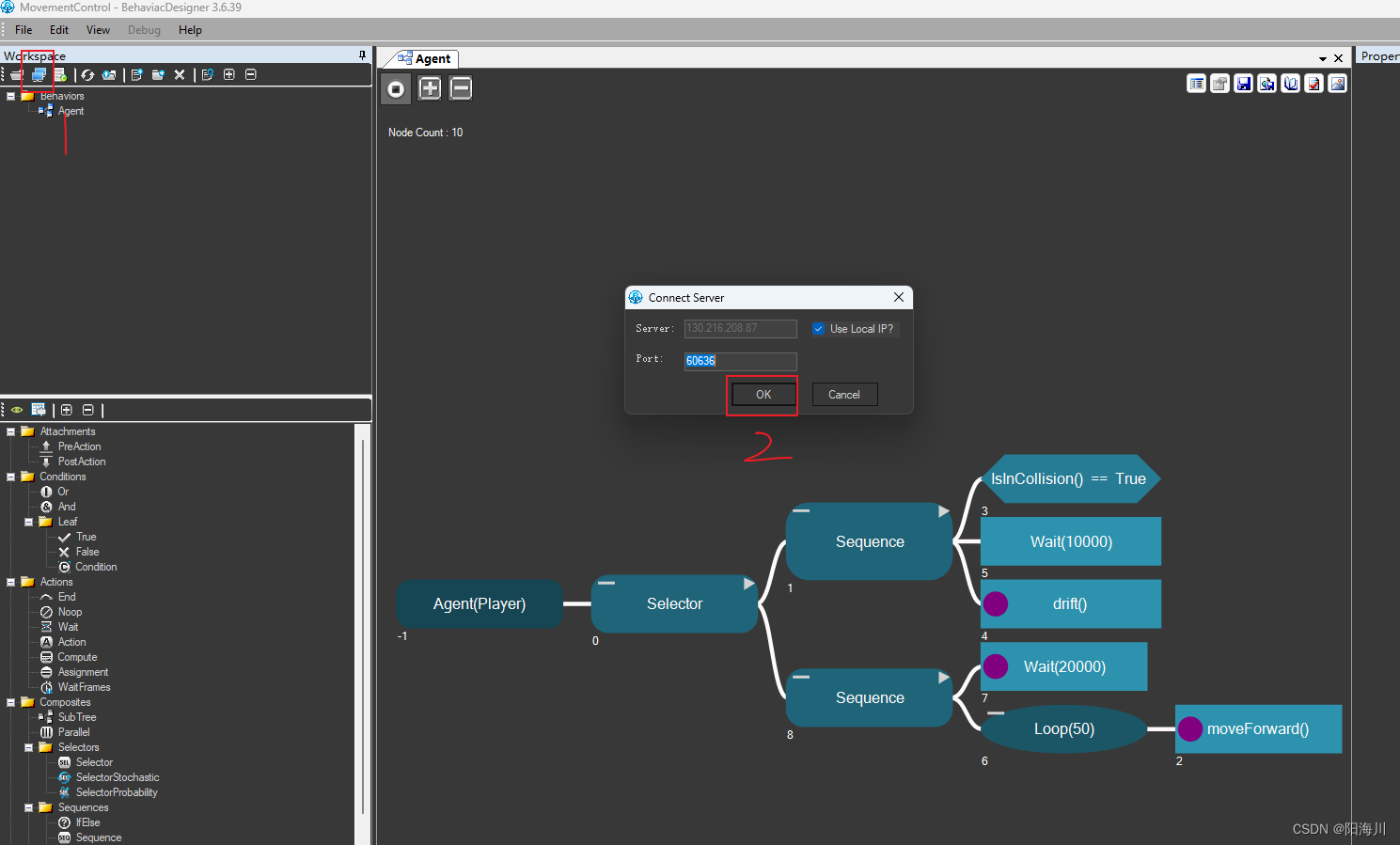
13. 最多等待20s, 可以看到BehaviacDesigner端断点被击中(断点从紫色变成黄色)
这里让这个断点重复50次,如果想让断点继续执行下一步,就点击左上角蓝色小三角

tips:
- F9可以直接在节点上打断点,多次按F9就是取消断点
- 代码中IsInCollision() 中return false;换成return true; 行为树逻辑就走了上面drfit() 而不是moveForward(). 可以自己试试。下面截图是我跑出来的效果